详细讲解如何创建, 发布自己的 Vue UI 组件库
前言
在使用 Vue 进行日常开发时, 我们经常会用到一些开源的 UI 库, 如: Element-UI_, _Vuetify 等.
只需一行命令, 即可方便的将这些库引入我们当前的项目:
npm install vuetify // or yarn add vuetify
但是当我们自己开发了一个 _UI Component_, 需要在多个项目中使用的时候呢? 我们首先想到的可能是直接复制一份过去对吗?
这样做是很方便, 但是有两个问题:
- 当该 component 需要更新时, 我们需要手动维护所有用到该 component 的更新
- 当有多个 component 需要共享时, 手动复制过于繁琐
那么, 我们为什么不发布一个 UI 组件库给自己用呢?
本文笔者将介绍如何一步步, 创建并发布自己的 Vue UI 组件库.
初始化 project
这里我们使用官方的 vue-cli 初始化一个 Vue 项目
npm install -g @vue/cli # or yarn global add @vue/cli vue create personal-component-set
进入我们新建的项目, 让我们看看当前的项目文件:
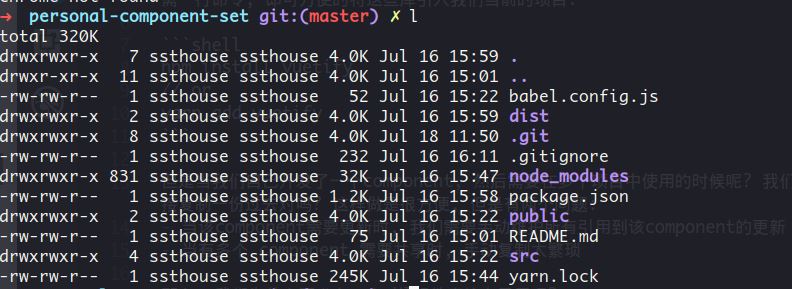
接下来让我们写一个简单的 _Vue component_. 这里我写了一个简单的顶栏控件, 用来展示: 页面标题, 我的个人信息, github 源码链接等信息.
代码如下:
<template>
<v-toolbar>
<v-toolbar-side-icon @click="toMainPage()"></v-toolbar-side-icon>
<v-toolbar-title>Visual Explain</v-toolbar-title>
<v-spacer></v-spacer>
<v-toolbar-items class="hidden-sm-and-down">
<v-btn flat @click="openMyGithub()">
<v-avatar size=42>
<img src="https://avatars3.githubusercontent.com/u/10973821?s=460&v=4">
</v-avatar>
<span style="margin-left:8px;">About me: ssthouse</span>
</v-btn>
<v-tooltip bottom>
<v-btn slot="activator" flat :href="sourceCodeLink" rel="external nofollow" >
<v-avatar size=42>
<img src="https://assets-cdn.github.com/images/modules/logos_page/GitHub-Mark.png">
</v-avatar>
Source Code
</v-btn>
<span class="top-bar-tooltip">Welcome to fork & star <br/> ; )</span>
</v-tooltip>
</v-toolbar-items>
</v-toolbar>
</template>
<script>
export default {
props: ['sourceCodeLink'],
methods: {
openMyGithub() {
const a = document.createElement('a')
a.target = '_blank'
a.href = 'https://github.com/ssthouse'
a.click()
},
toMainPage() {
this.$emit('to-main-page')
}
}
}
</script>
<style scoped>
.top-bar-tooltip {
font-size: 18px;
}
a {
color: black;
}
</style>
以上代码构成了一个非常简单的 Vue component_, 提供了一个 _props: sourceCodeLink 方便定制化跳转链接, 提供了一个 _event: to-main-page_, 用于触发用户跳转回主页的回调.
效果如图:
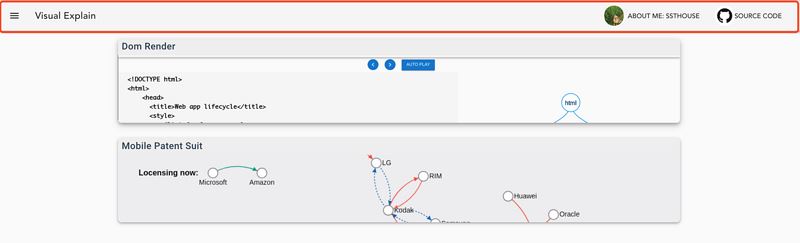
配置 project
下面我们来配置当前项目, 以使其可以发布到 npm 上.
首先我们编辑入口文件 src/components/index.js, 使其被作为 UI 库导入时能自动在Vue中注册我们的 Component:
import Vue from 'vue'
import TopBar from './TopBar.vue'
const Components = {
TopBar
}
Object.keys(Components).forEach(name => {
Vue.component(name, Components[name])
})
export default Components
接下来我们添加 build 项目的脚本到 package.json 的 scripts 中:
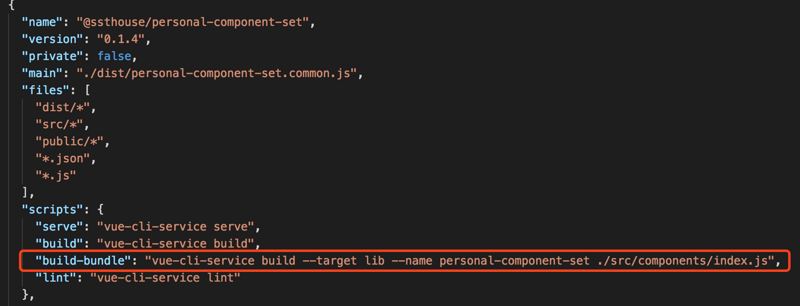
其中 --name libraryName 指定的是要发布的Library的名称, 我们执行上面新加的脚本:

可以看到 build 生成了各种版本可以用于发布的js文件
这里我们选择默认发布我们的 *.common.js 文件, 所以我们在 package.json中添加main属性.
指定该属性后, 当我们引用该组件库时, 会默认加载 main 中指定的文件.

最后, 我们再配置 package.json中的 files属性, 来配置我们想要发布到 npm 上的文件路径.
我们这里将用户引用我们的组件库可能用到的所有文件都放进来:

npm 发布
首先我们注册一个 npm 账号 (如果已有账号, 可以跳过此步骤)
npm add user // 按照提示输入用户名, 邮箱等即可
然后使用 npm login 登录注册号的状态
登录后可以使用 npm whoami 查看登录状态
在发布之前, 我们修改一下项目的名称(注意不要和已有项目名称冲突), 推荐使用 @username/projectName 的命名方式.
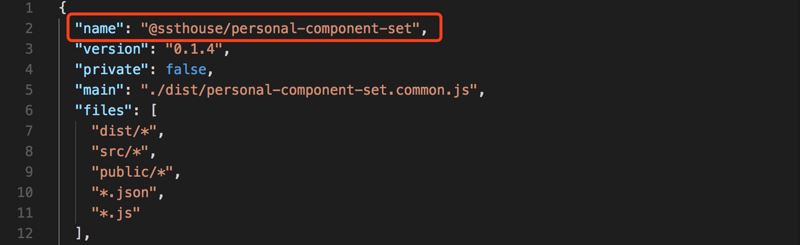
接下来我们就可以发布我们的 UI 组件库了, 在发布之前我们再编译一次, 让build出的文件为我们最新的修改:
npm run build-bundle
我们使用下面的命令发布我们的项目:
npm publish --access public
需要注意的是 package.json中指定的version属性: 每次要更新我们的组件库都需要更新一下version(毕竟同一个version 的代码不同,很容易让人产生疑惑)
测试使用
这样我们就完成了自己的 UI 组件库的发布. 接下来我们可以在任何需要使用到该组件库的项目中使用:
npm install --save @ssthouse/personal-component-set
然后在index文件 (如src/main.js) 中引入该组件库:
import '@ssthouse/personal-component-set'
接下来我们就可以在 Vue的template中使用组件库中的 Component了:
<template> <v-app id="app"> <top-bar :sourceCodeLink="sourceCodeLink"></top-bar> <router-view/> </v-app> </template>
最后
经过上面这些步骤后, 我们就拥有了一个属于自己的组件库了. 我们可以随时更新, 发布自己新版的组件库.
而依赖了该组件库的项目只需要使用简单的 npm 命令即可更新 : )
以上就是本文的全部内容,希望对大家的学习有所帮助,也希望大家多多支持脚本之家。
相关文章

详解VUE自定义组件中用.sync修饰符与v-model的区别
这篇文章主要介绍了详解VUE自定义组件中用.sync修饰符与v-model的区别,小编觉得挺不错的,现在分享给大家,也给大家做个参考。一起跟随小编过来看看吧2018-06-06












最新评论